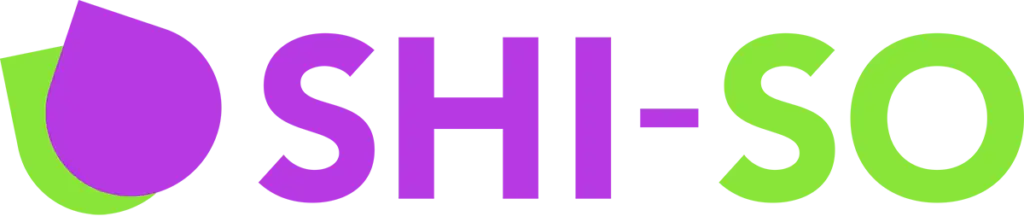設定で出来ること
GoogleAnalyticsに送る基本的なデータをSHI-SOで代行設定いたします。
- ページビュー
- ページ数
- タイトル
- URL
設定手順(GA4 測定ID設定)
1.下記GA4のサイトに遷移しログインを行います。
GA4ウェブサイト:https://analytics.google.com/
2.GA4画面左下「管理」をクリックします。
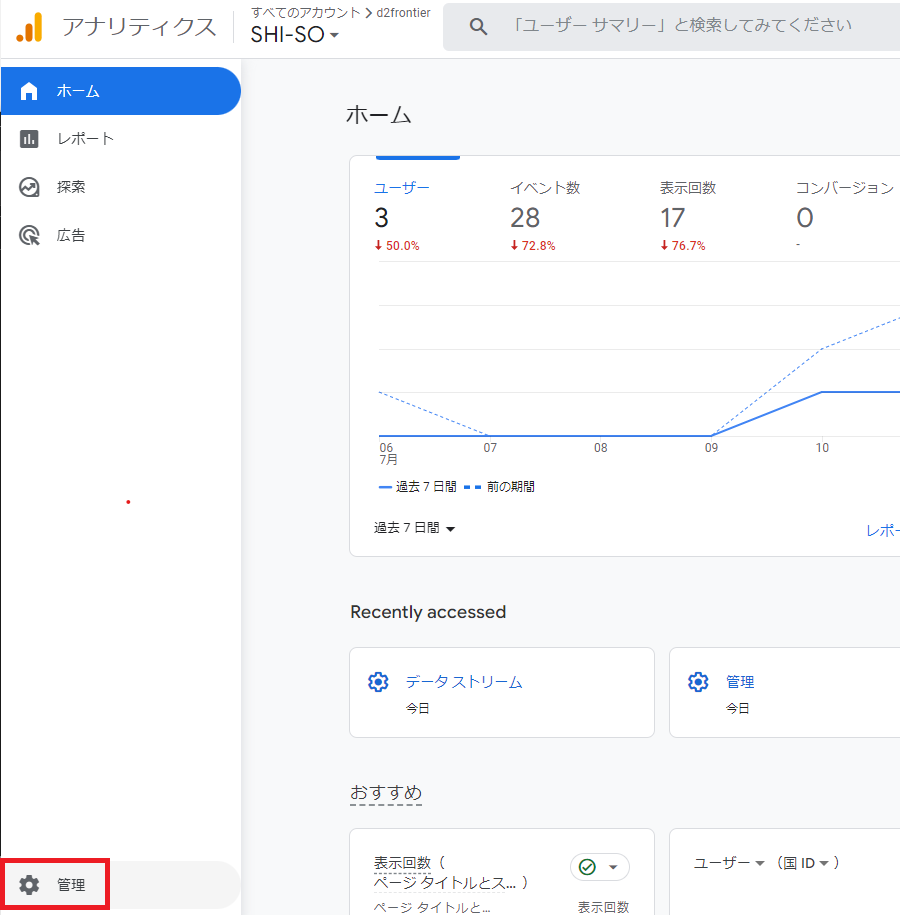
3.「管理」タブを選択し、「プロパティ」列の「データストリーム」をクリックします。
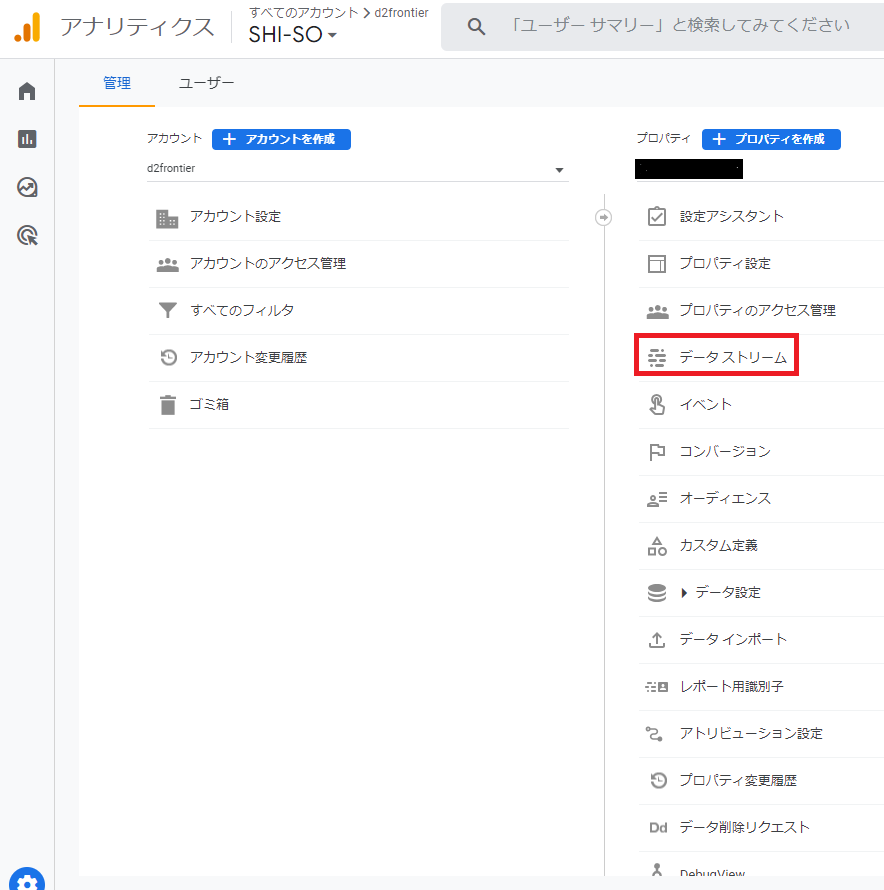
4.目的のデータストリームをクリックします。
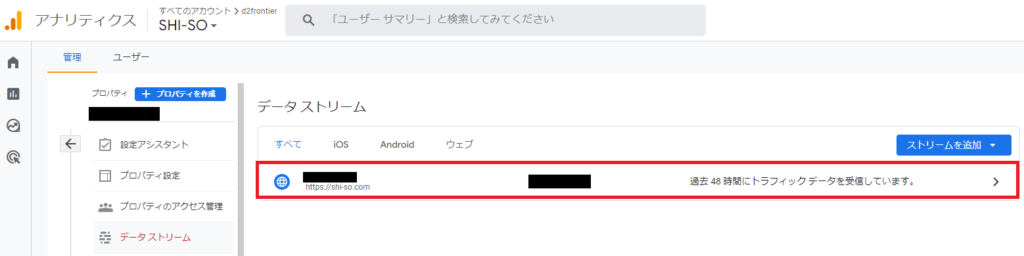
5.「測定ID」をコピーします。
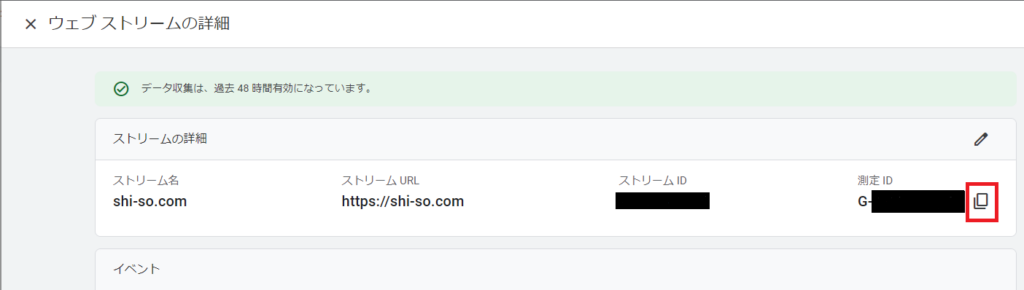
7.SHI-SO PDFにログインが完了したら左サイドバーにある「PDF測定設定」をクリックします。

8.手順5でコピーしたGA4の測定IDを「GA4測定ID設定」に入力します。
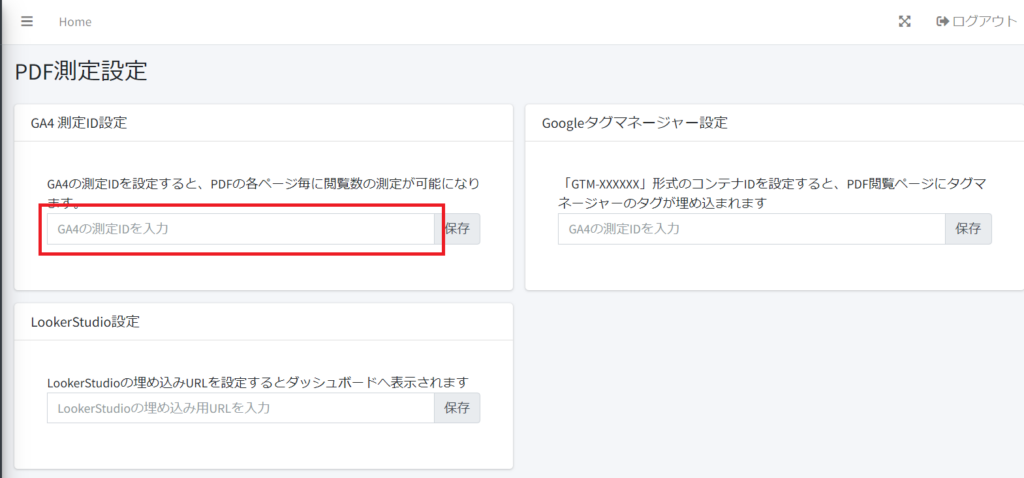
9.入力が完了したら「保存」をクリックします。
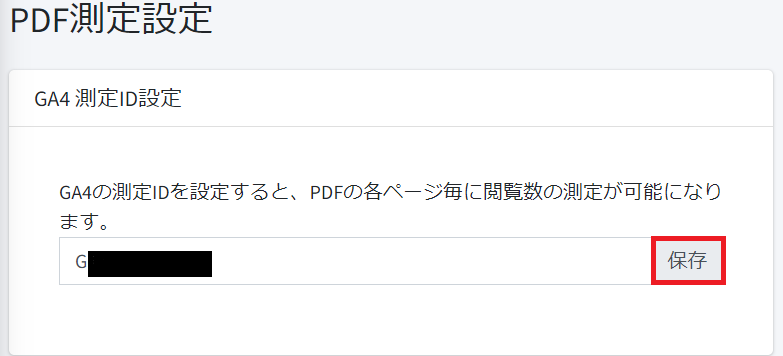
10.ポップアップで以下の表記がでます。
「OK」をクリックし測定ID設定完了になります。
これにより「Googleアナリティクス4プロパティ」へデータが今後反映されます。
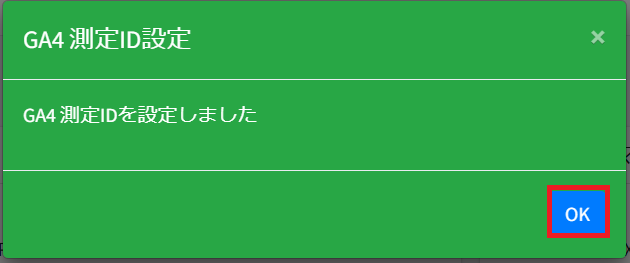
※画像は2023/10/23時点のものです。